Windows 10'un bir süre önce kullanıma sunduğu emoji ve sembol özelliği, bilindiği gibi Mayıs 2019 güncelleştirmesiyle yenilendi ve birçok yeni özelliğe kavuştu. Özellikle yazı tabanlı emoji diye nitelendirebileceğimiz ve ( ¯\_(ツ)_/¯) şeklinde örnek verebileceğimiz yeni kaomojiler, emoji seçim ekranındaki en büyük değişiklik olarak karşımıza çıkıyor.
Emoji ve sembol panelinin klavye kısayoluyla açılıyor olmasından dolayı birçok kullanıcının hâlâ karşılaşmadığı bu özelliği kullanabilmek için yazı yazarken ilk olarak Windows tuşuna basılı tutarken "."ya basmanız gerekiyor. Yani kısaca "Windows+." kısayolunu kullanmalısınız. Açılan ekranın nasıl daha verimli kullanılacağına dair birkaç tüyoya gelin yakından bakalım.
3 temel bölüm: Emoji, kaomoji ve semboller
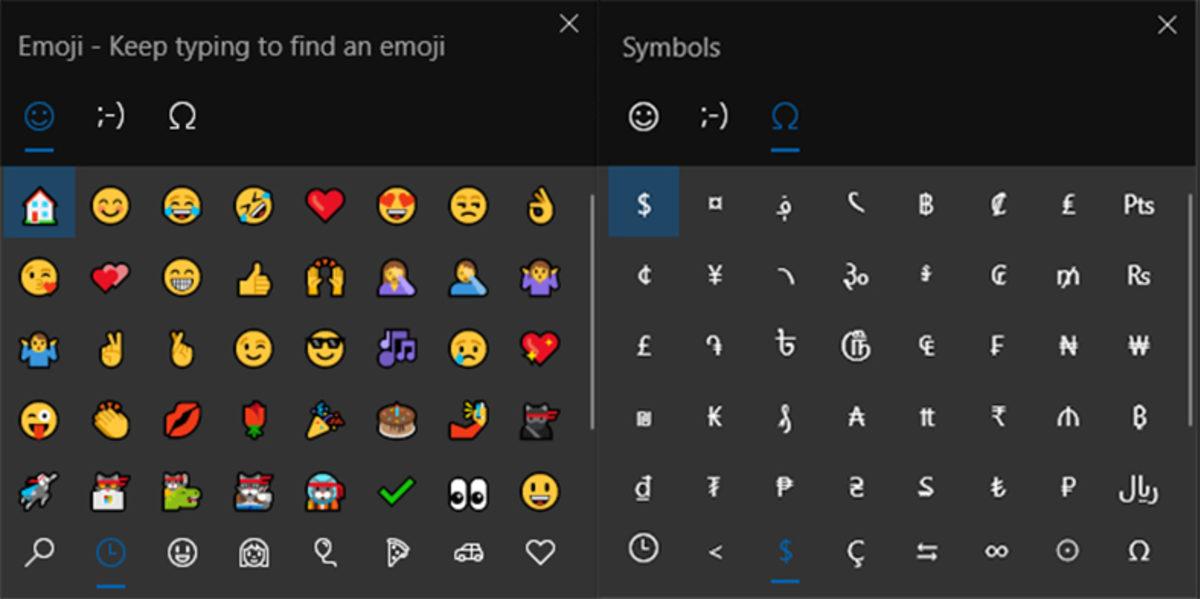
Açılan ekranlarda 3 alt başlıkta emoji, kaomoji ve semboller sekmeleri bizleri karşılıyor. Bahsedilen sekmelere geçiş yapmak için üst kısımdaki ikonlara tıklamanız yeterli olacak. Panelin en alt satırında bulunan bar ise arama butonunu içeriyor. Arama ikonunun üzerine tıklayarak aradığınız emojiyi bulmanız da mümkün. Panelden kolayca çıkmak için de klavyedeki "Esc" tuşunu kullanabilirsiniz.
Emoji sekmesinin kullanımı, klasik akıllı telefonlarda olduğu gibiyken semboller bölümü, eski Karakter Haritası ekranının yerini alıyor. Semboller sekmesinin Karakter Haritası ekranına göre çok daha kolay kullanıldığını belirtelim. Para birimi, geometrik işaretler, matematiksel işlem operatörleri gibi sembollerin yer aldığı sekme, kategori özelliği sayesinde aradığınız sembolü kolayca bulmanızı sağlıyor. Semboller sekmesini emoji panelini açtıktan sonra üzerindeki sembol ikonuna tıklayarak kullanabilirsiniz.
Siz de Mayıs 2019 güncelleştirmesini alanlardansanız "Windows+." kısayolunu kullanarak emoji ve semboller panelini açıp yukarıdaki gibi kullanarak denemelerinizi gerçekleştirebilirsiniz. Deneyimlerinizi yorumlar kısmından bizlerle paylaşabilirsiniz.








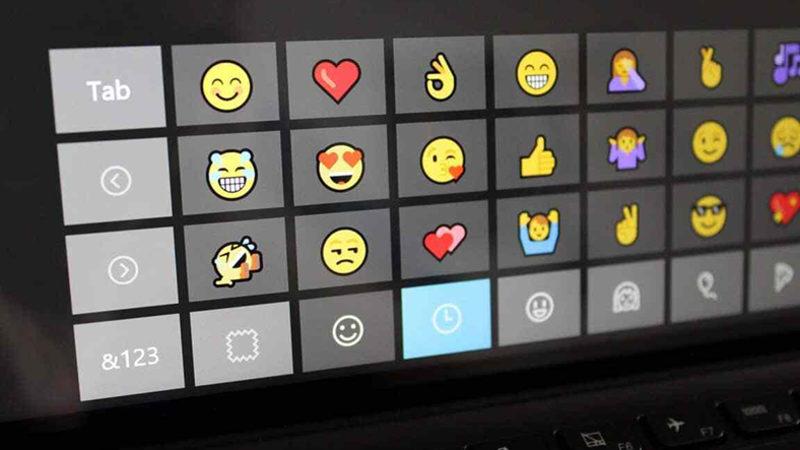

 Paylaş
Paylaş





 1
1





![Samsung Galaxy S26 modelleri kanlı canlı görüntülendi [Video]](https://imgrosetta.webtekno.com/file/642511/642511-640xauto.jpg)


